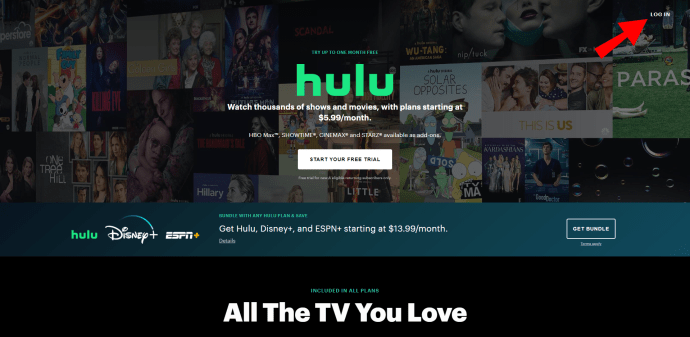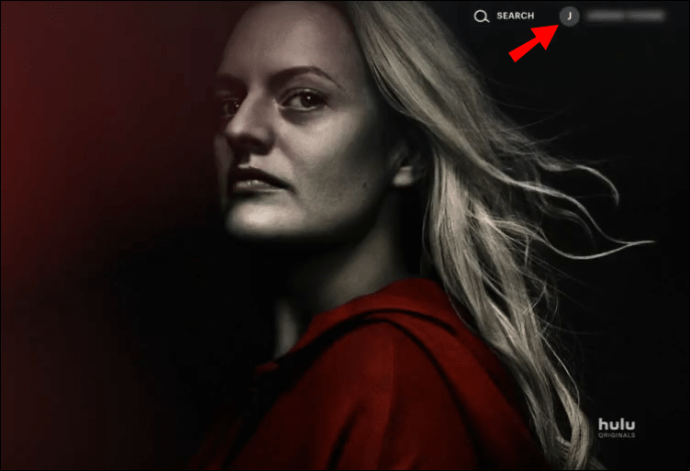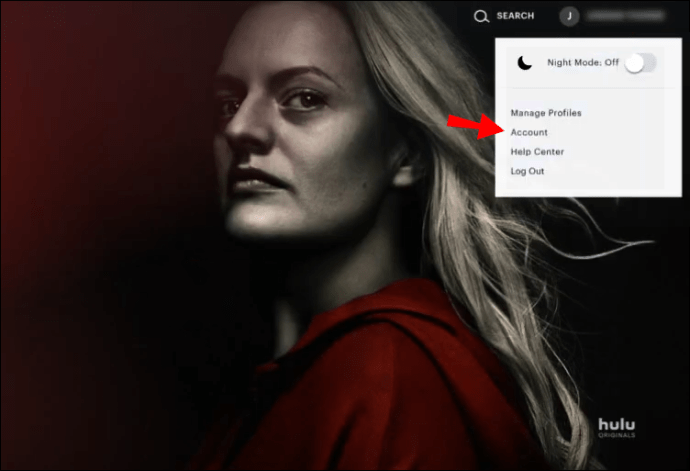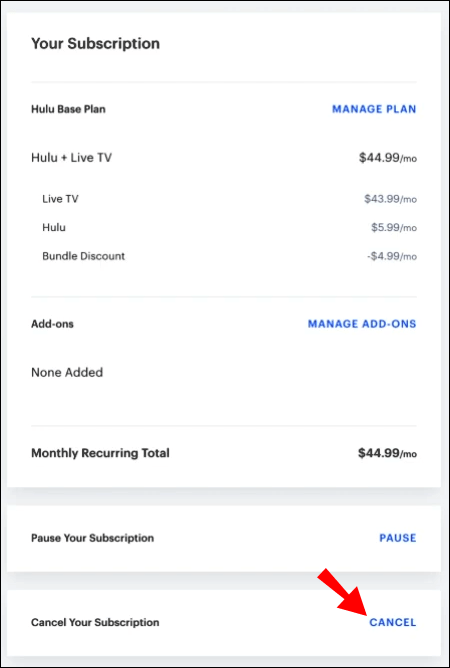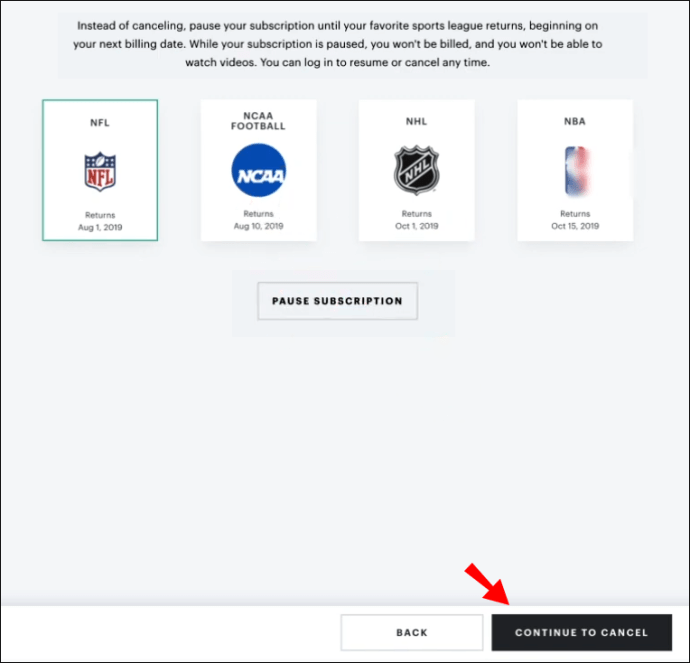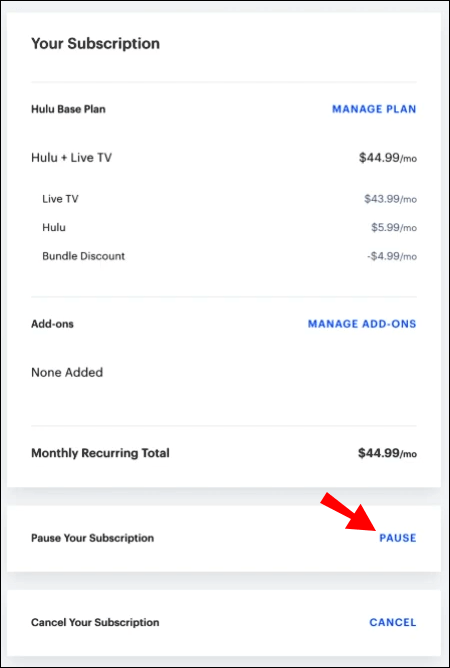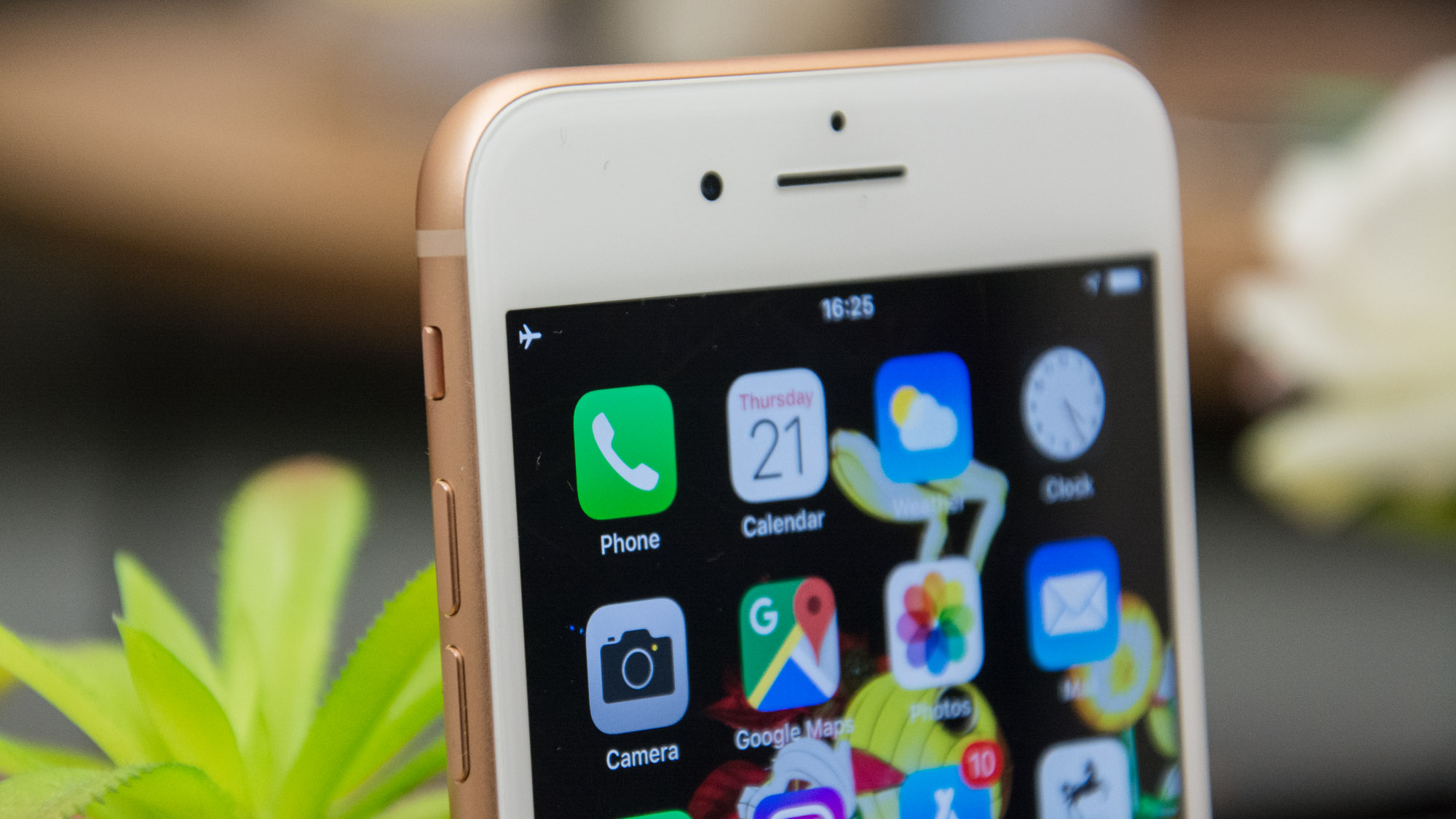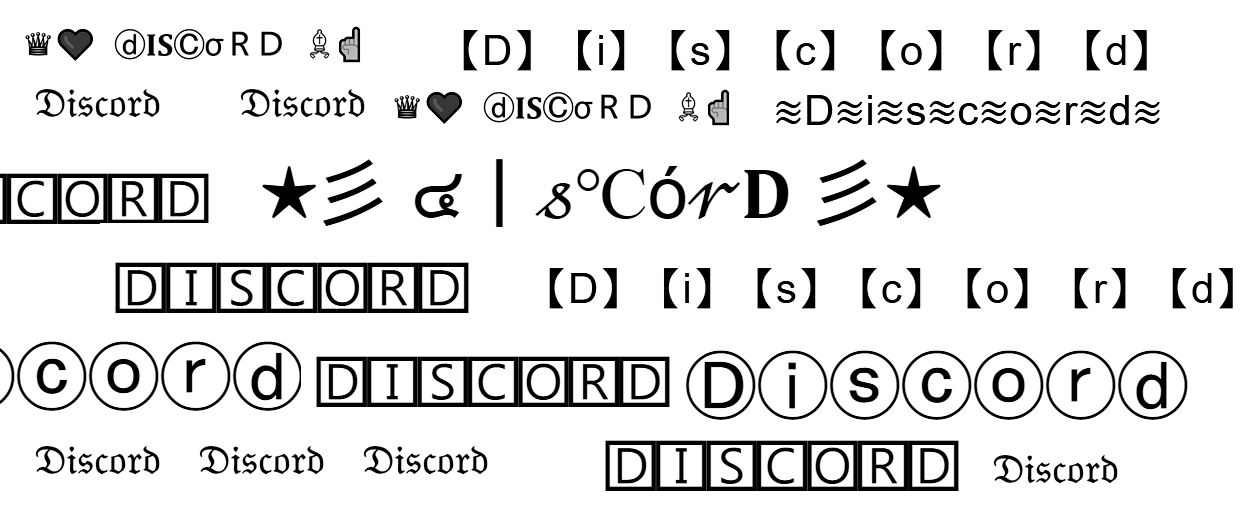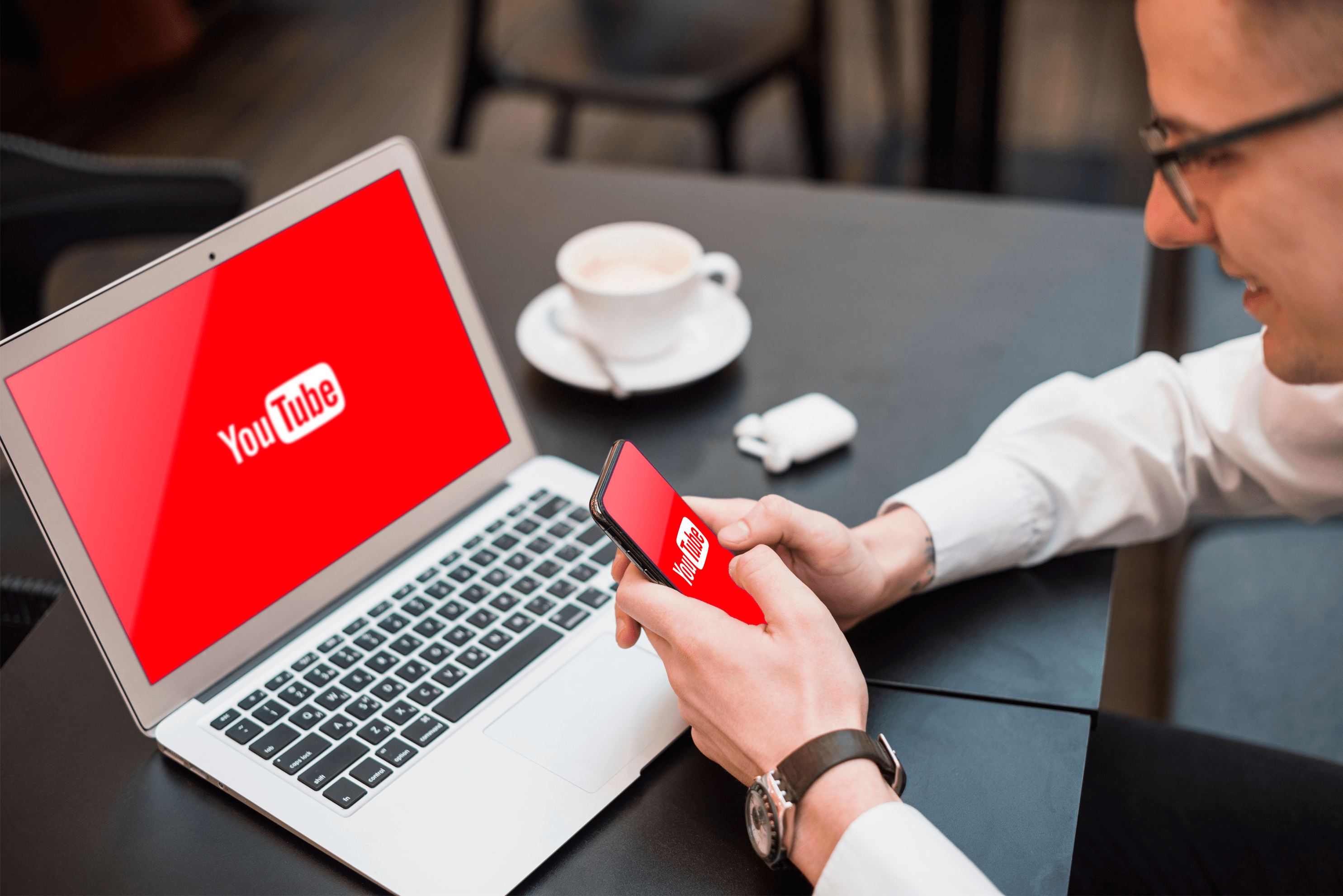Hulu Live Nasıl İptal Edilir
Etrafındaki en popüler premium akış hizmetlerinden biri olan Hulu Live TV, önemli bir isteğe bağlı kitaplığa sahiptir. Ancak, gerçekten bu kadar çok kanal istemiyorsanız veya aylık abonelik çok yüksekse, hizmeti iptal etmek isteyebilirsiniz.

Bu yazıda, resmi web sitesi ve üçüncü taraf platformlar aracılığıyla Hulu Live TV'yi nasıl iptal edeceğinizi göstereceğiz.
Hulu Reklamsız Nasıl İptal Edilir
Hulu kullanıcıları iki Canlı TV planı arasında seçim yapabilir: Hulu + Canlı TV ve Hulu (Reklamsız) + Canlı TV. Abone olduğunuzda, isteğe bağlı olarak sunulan 65'in üzerinde doğrusal kanalın kilidini açarsınız. Çevrimdışı görüntüleme için favori filmlerinizi ve TV şovlarınızı indirme seçeneği de vardır.
Canlı TV, akış kitaplığına dahil edilmiş hem yerel hem de bölgesel kanallara sahiptir. Posta kodunuzu girerek, bulunduğunuz bölge için teklife göz atabilirsiniz. Ayrıca, istediğiniz zaman seçebileceğiniz sayısız ulusal haber, spor, eğitim ve aile dostu kanal vardır.
Premium veya Partner kullanıcısıysanız, tüm Eklentileriniz (Showtime, HBO, ESPN+, Cinemax, STARZ) Hulu Live TV'de mevcuttur. Aşağıdaki özel Canlı TV Eklentilerini de düşünebilirsiniz:
- Ayda ek 9,99 ABD doları karşılığında Sınırsız Ekran. Bu özellik, içeriğinizi aynı anda iki ayrı ekranda yayınlamanıza olanak tanır.
- Ayda ekstra 9,99 ABD doları karşılığında Gelişmiş Bulut DVR. 200 saatlik muazzam bir Cloud DVR depolama alanı elde edersiniz.
- Español Networks'e ayda ek 4,99 ABD doları karşılığında. Bu Eklenti ile belirli Canlı TV kanallarını İspanyolca olarak izleyebilirsiniz.
- Aylık ekstra 7,99 ABD doları karşılığında Eğlence Ağları. Daha fazla yaşam tarzı, eğlence, realite TV, yemek pişirme ve belgesel şovlarına erişin.
Ayrıca bir paket anlaşma mevcut. Ayda yalnızca 14,98 ABD Doları karşılığında Sınırsız Ekran ve Gelişmiş Bulut DVR'ye sahip olabilirsiniz.
Hulu No Ads, en sevdiğiniz TV şovlarını izlerken reklam araları hakkında endişelenmenize gerek olmadığı anlamına gelir. Bunun dışında tüm ekstra özellikler ve Eklentiler aynı kalır. Ancak bazı popüler diziler (örneğin Grey's Anatomy) kütüphanede yer almıyor. Bunun nedeni, reklam aralarının bölümlere entegre edilmiş olmasıdır.
Hulu (Reklamsız) planını ayda 11.99 $ karşılığında alabilirsiniz. Ancak 65+ lineer kanala da erişmek istiyorsanız, Reklamsız + Canlı TV paketini almalısınız. Bu durumda, yalnızca Hulu + Live TV için 64,99 ABD Doları yerine aylık ücret 70,99 ABD Dolarıdır.
Bunların hiçbiri size çekici gelmiyorsa, her zaman abonelikten çıkmayı seçebilirsiniz. Hulu web sitesini kullanarak Hulu Ad-Free ve Hulu Live TV'yi nasıl iptal edeceğiniz aşağıda açıklanmıştır:
- Tarayıcınızı açın ve hulu.com'a gidin.
- Hesabınıza giriş yapın.
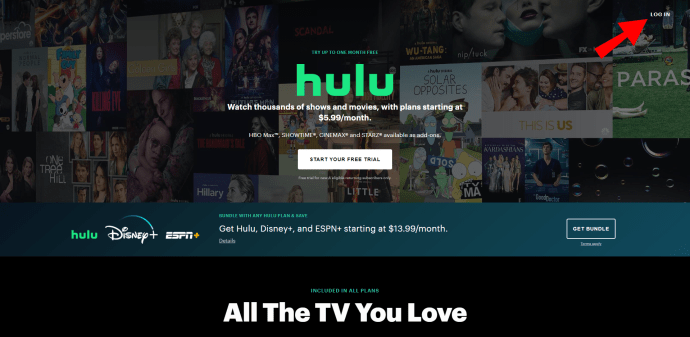
- Sağ üst köşedeki kullanıcı adınıza tıklayın.
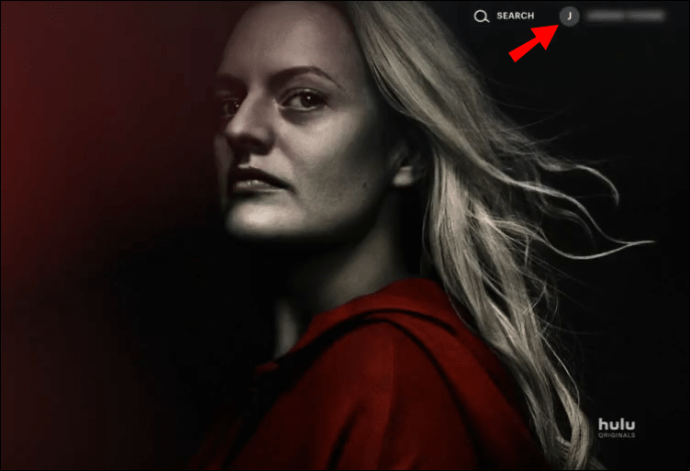
- "Hesap"ı seçin.
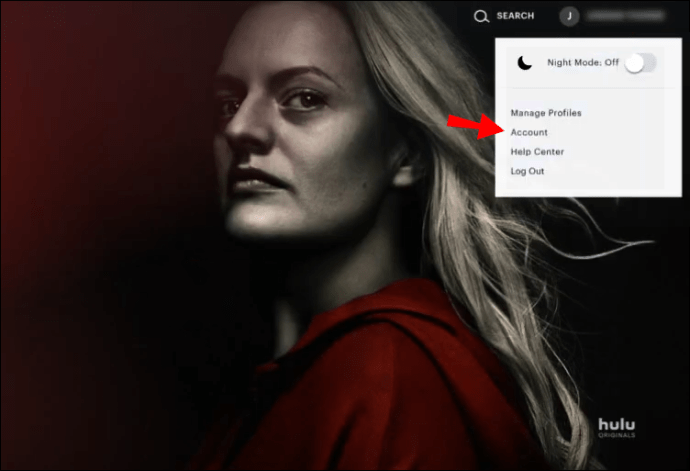
- Ekranın altında, “İptal” seçeneğini bulun.
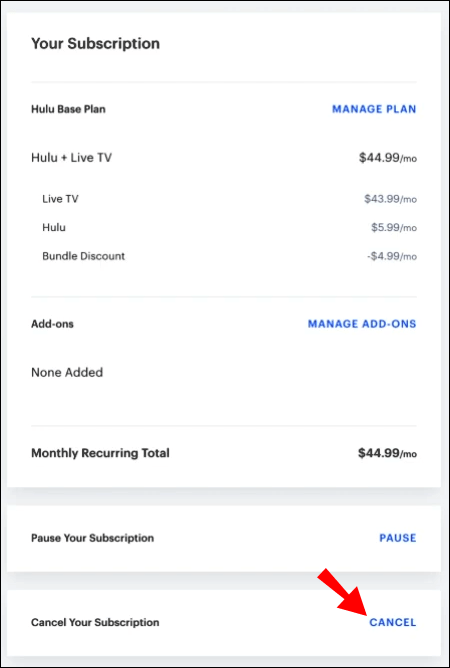
- "İptal etmek için devam et"i tıklayın. Hulu birkaç alternatif çözüm sunacak. İşlemi tamamlayana kadar İptal Etmeye Devam Et'i seçmeye devam edin.
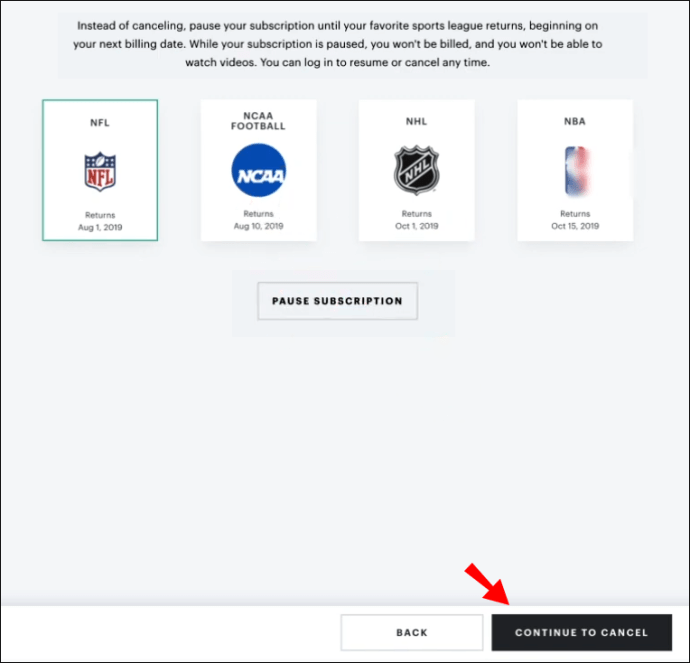
Hulu planınızı kalıcı olarak iptal etmek istemiyorsanız, aboneliğinizi duraklatmanız yeterlidir. Çok fazla TV izlemeyeceğiniz tatiller veya geziler için pratik bir çözümdür. Bunu nasıl yapacağınız aşağıda açıklanmıştır:
- hulu.com'u ziyaret edin ve Hesabınıza gidin.
- "Aboneliğiniz" üzerine tıklayın.
- Bölümün altında, “Aboneliğinizi Duraklat” seçeneğini göreceksiniz. "Duraklat"ı seçin.
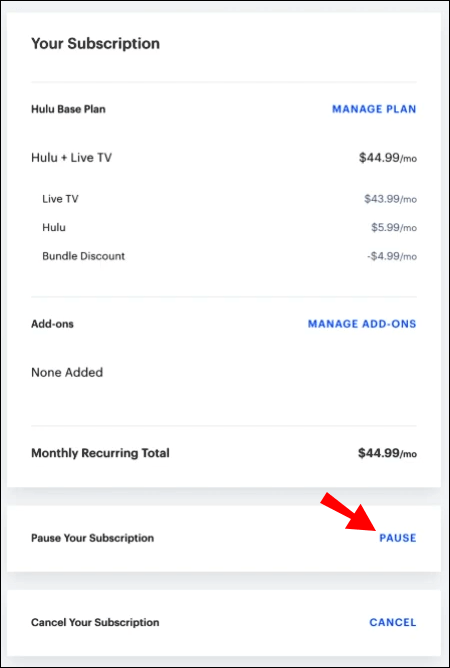
- Zaman çerçevesini (12 hafta) seçerek duraklamayı planlayın.
- "Gönder" ile onaylayın.
Duraklatma, bir sonraki faturalandırma döngüsünün başında etkinleştirilecektir. Bu süre zarfında, hesabınızdan aylık bir ücret alınmayacaktır. 12 hafta sonra Hulu, aboneliğinizi otomatik olarak yeniden başlatır.
Ek SSS
Hulu Ücretsiz Deneme Sürümünü Nasıl İptal Edersiniz, Böylece Ücret Almazsınız?
Çoğu akış hizmeti gibi, Hulu da ücretsiz bir deneme süresi sunar. Bu şekilde, belirli bir paketin sizin için uygun olup olmadığını test edebilirsiniz.
Canlı TV de dahil olmak üzere mevcut tüm Hulu planlarını ve Eklentilerini deneyebilirsiniz. Ancak, deneme süresinin süresi her biri için farklıdır. Ayrıca söz konusu süreyi uzatan promosyon teklifleri de bulunmamaktadır.
Hulu'nun sizin için doğru seçim olmadığına karar verirseniz, yalnızca iptal ederek ücretlendirilmekten kaçınabilirsiniz. Hulu ücretsiz denemesini nasıl iptal edeceğiniz aşağıda açıklanmıştır:
• Tarayıcınızı açın ve Hulu hesabınıza giriş yapın.
• “İşleminiz” bölümünü açın.
• “İptal”e tıklayın.
• Hulu, ekrandaki talimatlarla süreç boyunca size yol gösterecektir. “İptal” seçeneğini her gördüğünüzde düğmesine tıklayın.
• İşiniz bittiğinde Hulu size bir onay e-postası gönderecek.
Ücretsiz denemenizi iptal etmeyi unutmak, orantılı ücretlendirmelere neden olabilir. Bu, bir sonraki faturalandırma döngüsünde deneme süresini telafi etmeniz gerekeceği anlamına gelir. Birkaç farklı Eklenti deniyorsanız, her ücretsiz denemenin süresini takip etmeniz önemlidir.
Hulu Hesabımı Kalıcı Olarak Nasıl Silebilirim?
Ne yazık ki, Hulu Hesabınızı kalıcı olarak silmek için birkaç ekstra adım gerekiyor. İsteğinizi kabul etmeden önce, akış hizmeti önce aboneliğinizi iptal etmenizi isteyecektir.
Tabii ki, artık memnun değilseniz hesabınızı kapatmanız imkansız değil. Hulu web sitesini kullanarak Hulu hesabınızı kalıcı olarak nasıl sileceğiniz aşağıda açıklanmıştır:
• Tarayıcınızı açın ve Oturum açmak için hulu.com'a gidin.
• Profilinize tıklayın.
• “Hesabınızı Yönetin” bölümüne gidin.
• “Gizlilik ve Ayarlar”ı açın. Aşağıdaki listeden "Kaliforniya Gizlilik Hakları"nı seçin.
• Ekranın alt kısmında “Silme Hakkı” seçeneğini göreceksiniz. Yanında “Silmeyi Başlat” bağlantısı var. Üstüne tıkla.
• Sonuçlar hakkında sizi uyaran bir açılır pencere belirecektir. Pencerenin altında iki seçenek bulacaksınız. Hesabınızı hemen veya bir sonraki faturalandırma döngüsünün tamamlanmasından sonra silebilirsiniz.
• Tercih ettiğiniz seçeneğe tıklayın ve ardından “Silmeyi Başlat”ı seçin.
Bu tam adımları Android'ler ve iPhone'lar dahil herhangi bir cihazda uygulayabilirsiniz.
Yakın zamanda Hulu, izleme geçmişinizi silme seçeneğini geri yükledi. Bu şekilde, sıfırdan akışa başlamak için tüm önerilerinizi ve indirmelerinizi silebilirsiniz. Herhangi bir cihazda Hulu izleme geçmişinizi nasıl sileceğiniz aşağıda açıklanmıştır:
• hulu.com'da hesabınıza giriş yapın.
• Profilinize gidin ve Kullanıcı Adına tıklayın.
• Hesabınızı Yönetin > Gizlilik ve Ayarlar'a gidin.
• Sağ tarafta “Etkinliği Yönet” bölümü var.
• “İzleme Geçmişinizi” açın.
• Günlükten hangi dosyaları silmek istediğinizi seçin. Açılır pencerenin altında "Seçilileri Temizle" seçeneği vardır.
Amazon Üzerinden Hulu'yu Nasıl İptal Ederim?
Faturalandırma için üçüncü taraf bir web sitesi kullanıyorsanız endişelenmeyin. Yine de iptal işlemini tamamlayabilirsiniz.
Hulu, belirli sorunlar ortaya çıkarsa Hulu hesabınızı üçüncü taraf bir web sitesi aracılığıyla yönetmenize olanak tanır. Örneğin, belirli
Hulu, belirli sorunlar ortaya çıkarsa Hulu hesabınızı üçüncü taraf bir web sitesi aracılığıyla yönetmenize olanak tanır.
Örneğin, aboneliğinize belirli Eklentileri ekleyemiyorsanız veya farklı bir plana geçemiyorsanız. Aşağıdaki platformlara veya akış hizmetlerine abone olduğunuzda Hulu hesabınıza erişiminiz olur:
· Disney +
· Roku
· Sürat koşusu
· iTunes
· Spotify
· Xfinity
· Amazon
· verizon
Hulu'yu Amazon üzerinden nasıl iptal edeceğiniz aşağıda açıklanmıştır:
· amazon.com'da hesabınıza giriş yapın.
· Ekranın sağ tarafında “Eylem” bölümünü göreceksiniz.
· Üzerine tıkladığınızda, bir açılır menü belirecektir. “Otomatik yenilemeyi kapat” seçeneğini seçin.
· İptal işlemini tamamlamak için “Onayla”ya tıklayın.
İşiniz bittiğinde Hulu size bir onay e-postası gönderecek. Faturalandırma döngüsünün sonuna kadar Hulu'da yayın yapabilirsiniz. Daha sonra Hulu, Amazon hesabınızı şarj etmeyi bırakacaktır.
Bir Amazon hesabınız varsa Hulu planlarını ve Eklentileri de değiştirebilirsiniz. Amazon kullanıcıları için sınırlı erişim yoktur, yani herhangi bir özelliğin kilidini açabilirsiniz. Buna HBO, Cinemax, STARZ, ESPN+, Showtime ve Live TV dahildir.
Farklı bir Hulu planına nasıl geçeceğiniz aşağıda açıklanmıştır:
• Hulu Hesabınıza giriş yapın.
• “Aboneliğiniz”e gidin.
• Ekranda mevcut planınızı (örneğin, Hulu Temel Planı) bulun. Yanında “Planı Yönet” seçeneği bulunur.
• Plan yeşil olarak vurgulanıyorsa, şu anda ona abonesiniz demektir. Kapatmak için yanındaki geçiş düğmesine tıklayın.
• Geçiş yapmak istediğiniz plana tıklayın.
• “Değişiklikleri Gözden Geçir”e tıklayarak onaylayın.
İTunes Üzerinden Hulu'yu Nasıl İptal Ederim?
Hulu aboneliğinizi iptal etmek için iTunes Store hesabınızı kullanabilirsiniz. Bunu nasıl yapacağınız aşağıda açıklanmıştır:
• iTunes Store'da hesabınızda oturum açın.
• Ayarları aç."
• Yönet > Abonelikler'e gidin.
• “Otomatik Yenileme” bölümünü bulun. Kapatmak için yanındaki düğmeye tıklayın.
• “Bitti”ye tıklayarak onaylayın.
İptalin başarılı olup olmadığını kontrol etmek için Hulu'dan gelen onay postasını bekleyin.
Hula Çemberlerinden Atlamak
Hula + Live TV harika bir fırsat. Çeşitli içeriklere ve Premium Eklentilere sahip sayısız doğrusal kanala erişebilirsiniz. Birkaç ekstra dolar karşılığında, Reklamsız paketle can sıkıcı reklam aralarına bile son verebilirsiniz.
Ancak, hevesli bir TV izleyicisi değilseniz, aylık abonelik gerçekten işe yaramaz. Neyse ki, sadece birkaç adımda herhangi bir Hula planını iptal edebilirsiniz. Faturalandırma için üçüncü taraf bir web sitesi veya normal bir Hula hesabı kullanmanız farketmez.
Hula hakkında ne düşünüyorsunuz? Başka bir akış hizmetini mi tercih ediyorsunuz? Aşağıda yorum yapın ve bize en sevdiğiniz Hula TV şovlarını söyleyin.